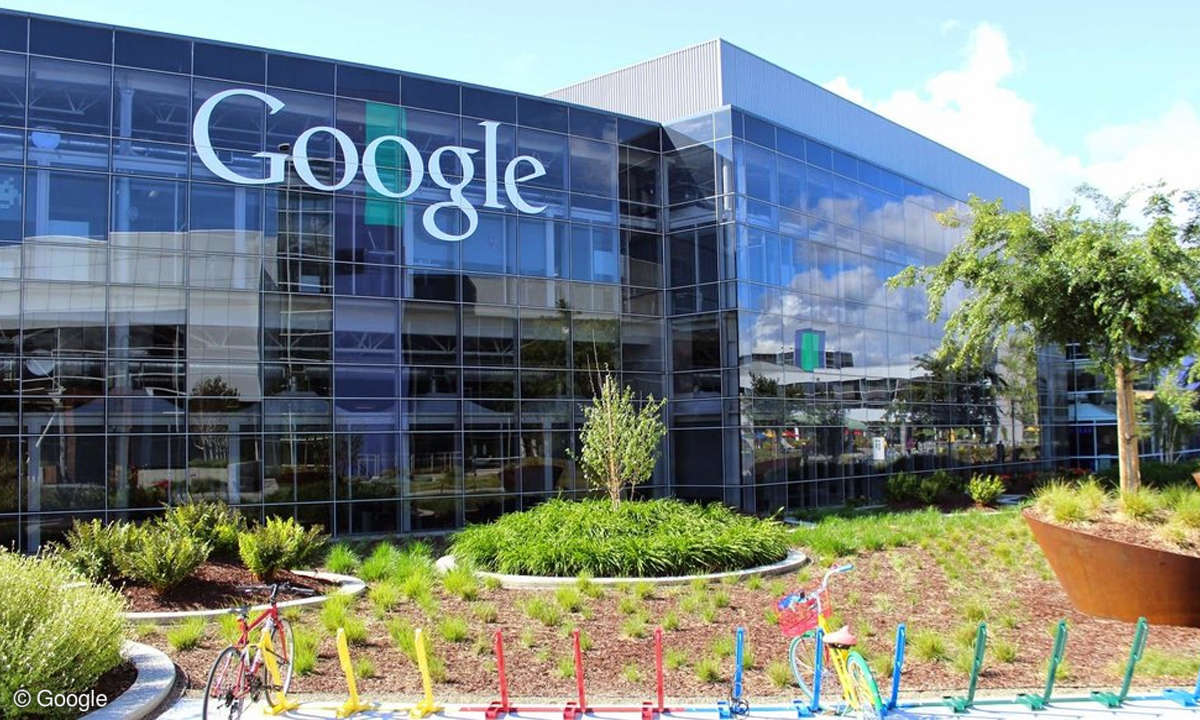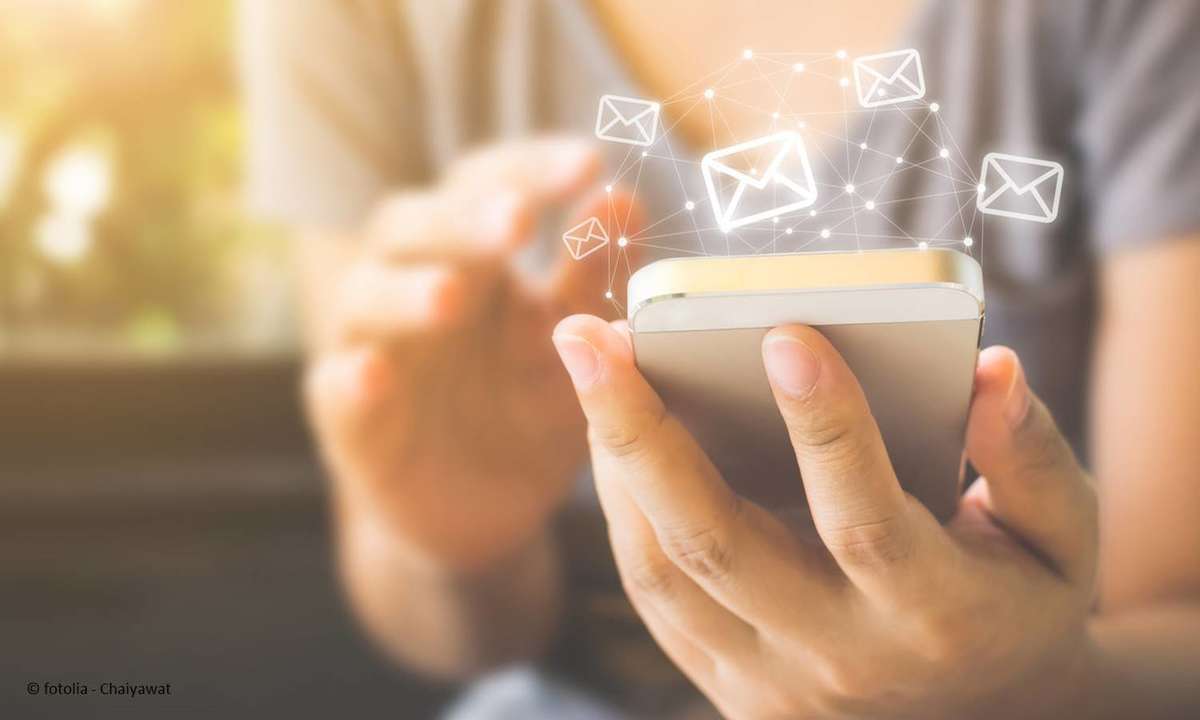Gmail: So machen Sie das neue Design rückgängig
Mehr zum Thema: GoogleGoogle hat Gmail ein neues Design verpasst. Das ändert nicht alles, aber doch so manches. Wir verraten, wie Sie wieder auf das alte Design zurückwechseln.

Hinweis: Diese Anleitung funktioniert ab November 2022 nicht mehr. Google macht das neue Design zum Standard ohne Möglichkeit, zurückzukehren.OriginalmeldungGmail hat einen neuen Look erhalten. Google hat ein neues Design für die Mail-Verwaltung allgemein ausgerollt. Bereits im Februar hatte man ...
Hinweis: Diese Anleitung funktioniert ab November 2022 nicht mehr. Google macht das neue Design zum Standard ohne Möglichkeit, zurückzukehren.
Originalmeldung
Gmail hat einen neuen Look erhalten. Google hat ein neues Design für die Mail-Verwaltung allgemein ausgerollt. Bereits im Februar hatte man die Änderungen vorgestellt, nun sind sie der neue Standard.
Mit dem neuen Design will Google Gmail besser mit anderen Apps wie Chat, Meet und Spaces verzahnen. Diese werden nun in der linken Spalte von Gmail angezeigt, wenn nicht anders eingestellt. Alle Änderungen im Detail stellt man im Rahmen eines Vorstellungs-Videos auf Youtube vor.
Doch nicht jedem gefallen die Änderungen am Design von Gmail. Glücklicherweise hat Google eine Möglichkeit eingebaut, zum alten Look zurückzukehren.
Altes Design von Gmail wiederherstellen
Um zum alten Design von Gmail zurückzukehren, sind nur ein paar wenige, leicht ausführbare Schritte notwendig. Dafür gehen Sie wie folgt vor:
- Öffnen Sie Gmail in Ihrem Browser.
- Klicken Sie auf das Zahnrad in der oberen rechten Ecke, um die Einstellungen zu öffnen.
- Zu Beginn der Schnelleinstellungen findet sich der Hinweis "Sie verwenden die neue Gmail-Ansicht". Direkt darunter klicken Sie auf den Button "Zurück zur Originalansicht".
- Nun können Sie Google optional darüber informieren, warum Sie zur alten Ansicht zurückkehren möchten. Oder sie drücken direkt auf den "Aktualisieren"-Button.
- Nach einem kurzen Neuladen der Seite verwalten Sie Ihre Mail nun wieder im alten und vertrauten Design.
Sollten Sie dem neuen Design von Gmail danach doch noch einmal eine Chance geben wollen, können Sie jederzeit zur neuen Ansicht zurückkehren. Dafür gehen Sie genauso vor wie beim Zurücksetzen. Statt des Buttons "Zurück zur Originalansicht" klicken Sie nun jedoch auf "Die neue Gmail-Ansicht ausprobieren" an derselben Stelle.
Learn about the new Gmail layout
Weitere Leseempfehlungen zu Gmail
Sie möchten Gmail noch effizienter verwenden? Dann werfen Sie einen Blick in unsere Ratgeber rund um die Mail-Verwaltung.